
Yurich Koshurich
0
4742
24
Surround sound headset vokser hurtigt til at være en dille for spillere over hele kloden. Flere ansete producenter som Razer, Logitech og Steelseries har skubbet masser af surround sound headset ud for at imødekomme efterspørgslen. Nå, disse headset er målrettet mod publikum, der forventer retningsbestemt lyd, mens de spiller deres yndlingsspil, hvilket er helt afgørende for at hjælpe dem med at bestemme placeringen af hver enkelt modstander og have en kant på dem, så du kan skyde, før de endda kan blinke. De fleste af disse headset, der er tilgængelige i dag, bruger visualiseringen af surround sound ved hjælp af software. Hvis du for nylig har købt et Logitech surround sound gaming headset, er du heldig, da vi hjælper dig med at aktivere og konfigurere surround sound-funktionen korrekt på dit nye headset. Så lad os tage et kig på uden videre hvordan man aktiverer surround sound på Logitech gaming headset:
Aktivér Surround Sound på Logitech Gaming Headsets ved hjælp af Logitech Gaming Software
Alle de Logitech-gaming-headset, der i øjeblikket er tilgængelige, bruger firmaets Logitech Gaming-software til at muliggøre surround-lyd på deres headset. Hvis du ikke har denne software, eller hvis du kører et operativsystem, der ikke understøtter softwaren, kan du ikke få surround sound-funktionen til at fungere på dit headset. Så følg blot nedenstående trin for at få dette gjort inden for få minutter:
Bemærk: Hvis du har et Logitech-headset, der ikke understøtter surround-lyd, fungerer følgende procedure simpelthen ikke. Jeg har aktiveret og testet surround sound-funktionen på mit Logitech G933 trådløse surround sound-gaming headset ved hjælp af Logitech Gaming-softwaren på Windows 10. Så hvis du har et kompatibelt headset og operativsystem, skal du være i stand til at få dette til at fungere.
- Først og fremmest skal du download og installer Logitech Gaming-softwaren fra virksomhedens supportwebsted. Softwaren er tilgængelig til både Windows- og Mac-enheder, så hvis du kører et ikke-understøttet operativsystem som Linux, er du heldig.
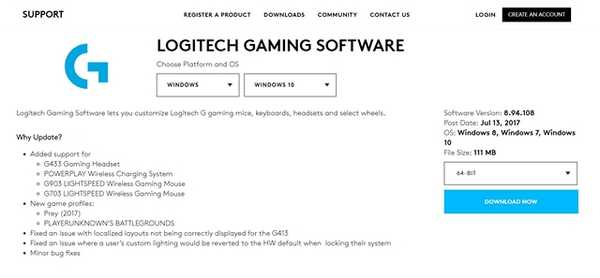
- Når du åbner softwaren, naviger til headsetafsnittet, ved at klikke på pilikonet i bunden af vinduet.

- Gå nu til surround sound-sektionen ved at klikke på 7.1 ikon placeret i bunden af vinduet. Når det er gjort, skal du klikke på magt ikon placeret lige ved siden af surround sound for at aktivere funktionen.

- Hvis du nu har et Logitech G430, G633 eller G933 surround sound headset, kan du skift mellem Dolby 7.1 Surround sound og DTS Headphone X-profiler. Men hvis du har et relativt nyere headset som G433 eller G533, vil du ikke være i stand til at skifte, da det bare understøtter DTS Headphone X-profilen. Derudover vil du kunne gøre det for DTS-profilen skift mellem tilstanden Super Stereo foran og bred.

- Når det er gjort, kan du tjekke, om surround sound-funktionen fungerer korrekt. For at gøre dette skal du blot klikke på “Oplev surround sound” at lytte til et retningsbestemt lydklip og sørge for, at alle dine virtuelle surround sound-kanaler fungerer korrekt. Her kan du også gøre det juster individuelt lydstyrken for hver af disse surroundkanaler som pr. dine præferencer.

- Logitech Gaming-softwaren pakker flere surround sound-profiler til mange populære spil derude. For at kontrollere, om der er nogen profil tilgængelig for nogen af dine spil, skal du bare gå til sektionen Profiler ved at klikke på nøgleikon placeret i bunden af vinduet. Nu under afsnittet Profiler vil du bemærke en scanningsikon lige under søgelinjen. Klik på det, og vent til softwaren skal scanne og downloade de nyeste tilgængelige spilprofiler. Alle profiler til de understøttede spil vises nu i sektionen Profiler.
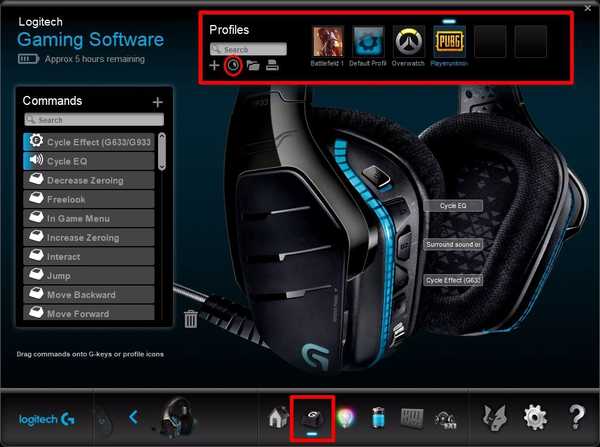
- Når det er gjort, skal du gå tilbage til surround sound-sektionen i softwaren og markere afkrydsningsfeltet for “Aktivér per profil surround sound”. Nu vises en liste med profiler til alle de understøttede spil. Klik på det spil, du foretrækker for at aktivere surroundprofilen til det pågældende spil.
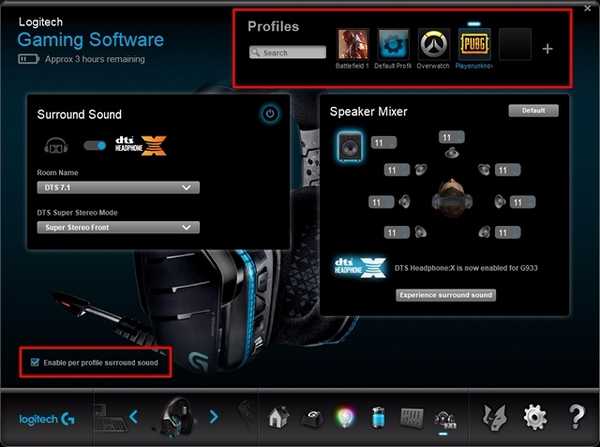
SE OGSÅ: 10 Bedste 7.1 Surround Sound Headset, du kan købe
Brug Logitech Surround Sound Headset til din fordel
Nå, nu hvor du med succes har aktiveret og korrekt konfigureret dit Logitech-gaming-headset, skal du bruge til at bruge retningsbestemt lyd til din fordel, da du nu får kanten over dine modstandere på grund af tilstedeværelsen af virtuelle surroundkanaler og derved giver dig evne til præcist at finde fjenderne. Takket være Logitech-gaming-software er det ikke længere besvær at justere surround sound-profiler til hvert spil individuelt. Så hvad synes du om de surround soundfunktioner og profiler, Logitech har at tilbyde? Fortæl os det ved at skyde dine værdifulde udtalelser i kommentarfeltet nedenunder.















